Подробности за подреждането по азбучен ред в Word
В тази статия ще разгледаме въпроса как да сортирате списъка по азбучен ред в Word. Създаденото от Microsoft приложение няма пълния набор от възможности за строго подреждане на данните, въведени от потребителя. Въпреки това, документите често трябва да разработват азбучни списъци. Следователно, програмата има възможност да сортира низове. Нека го обсъдим.
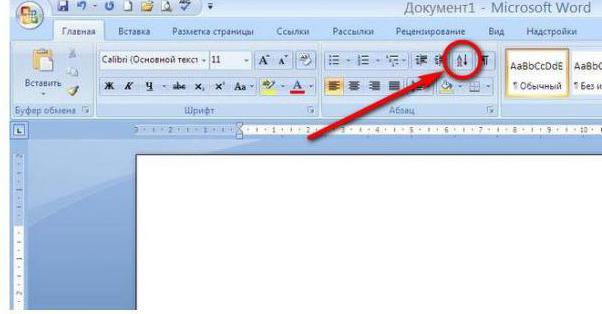
инструкция
Първо, за да решим въпроса как да сортирате по азбучен ред в Word, стартирайте текстов редактор. Можете също да отворите вече създаден документ. Задайте курсора на подходящото място.
Списъкът ще се появи като отделен абзац от текст. Следователно е необходимо да се предвиди възможността за отделяне на избрания фрагмент от предишния.
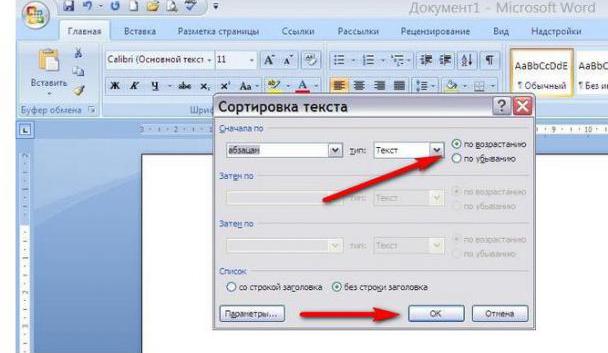
Въведете
Продължаваме към следващия етап на решаване на въпроса как да се подрежда по азбучен ред в Словото. Въведете списъка с редове. В този случай не обръщаме внимание на поръчката. Завършваме всяка от точките, като въвеждаме символа, отговорен за "прехвърлянето на каретата". Просто казано, натиснете Enter. Продължаваме към следващия етап на решаване на въпроса как да се подрежда по азбучен ред в Словото. Изберете редовете в списъка и го разширете. диалогов прозорец Благодарение на него можете да персонализирате сортирането на текст. За да се обадите на този инструмент, използвайте бутона, който показва буквите "A" и "I", както и стрелка надолу.
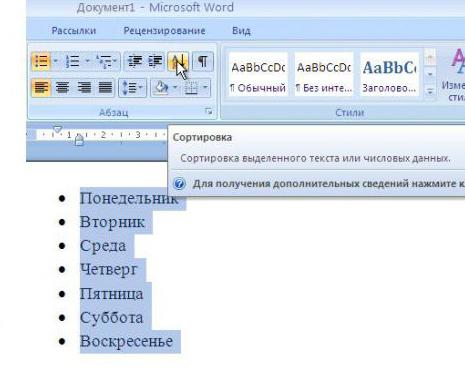
Тази функция се намира в основното меню на Word в раздела Начало. В колоната "Първо чрез" задайте "параграфи." Оставете непроменен. Настройката на съседния списък „Тип“ е необходима, ако се използват цифри или дати. Малко вдясно е двойка полета, определящи посоката на сортиране. Изберете подходящата опция, като кликнете върху нея с мишката. За да се реши проблемът как да се подрежда по азбучен ред в Словото, трябва да се вземе под внимание едно важно обстоятелство.
Ако фрагмент от документа, освен редове, включва и заглавие, е необходимо да се постави отметка пред съответния надпис. Намира се в долната част на прозореца. Първоначално сортирането не е чувствително към малки и главни букви.
Можете да направите списъка първо следван от линии, започващи с главни букви, и след това с малки букви. За тази цел използваме допълнителни настройки. Кликнете върху бутона "Параметри", който се намира в прозореца с основните настройки.
Сложна структура
Сега ще ви кажем как да подредите по азбучен ред в таблицата „Word“. Лесно е. Изберете таблицата. Отворете раздела "Оформление". Натиснете бутона "Сортиране". Тя е в групата данни. В отворения прозорец изберете необходимите параметри. Ако е необходимо разпространението на данни да се извършва по отношение на първата колона, в секцията „Сортиране по“ се задава „Колони 1“. Можете да направите елементите независими. Задайте необходимите стойности. Кликнете върху OK. Това ще ви позволи да видите промените.
Данните са подредени по азбучен ред. Капачката трябва да бъде върната на мястото. Кликнете върху първата клетка на таблицата и използвайте клавишната комбинация CTRL + V. Също така по азбучен ред можете да сортирате отделна колона. Всяка друга информация трябва да остане в сила. Описаната по-горе инструкция може да се използва, ако процесът докосне първата колона.